由 Chester更新於 September 04, 2024
你想無損翻錄YouTube影片以供離線觀看吗?本文教你將YouTube影片翻錄為MP4檔或者将YouTube影片下载为MP4檔的方法,讓你有效地繞過YouTube下載,輕鬆翻錄/下載YouTube電影、電視節目、紀錄片並永久保存到電腦上,實現離線觀看YouTube影片。
YouTube是一個全球領先的影片分享平台,用戶可以透過其簡單的搜尋功能找到感興趣的各種影片內容,涵蓋了幾乎所有主題和內容,如音樂、教育、體育、遊戲、生活技巧等。用戶還可以訂閱自己喜歡的主題內容,這樣讓用戶長期保持對這些內容的興趣。總之,YouTube透過其廣泛的內容覆蓋、強大的社交互動和多樣化的功能模式,成為了全球用戶創造、分享和發現影片內容的主要平台之一。
關於YouTube影片下翻錄和下載限制
YouTube擁有巨大的資源影片庫,無論在週末還是空閒時間,隨時觀看一部自己心水的 YouTube電影是一個愉快的時刻,YouTube 允許用戶在線串流的同時也支援在移動裝置下載 YouTube影片方便離線觀看,但它依然存在一些限制比如:
- YouTube電影添加了DRM防翻錄保護
- YouTube電影受受版權保護,只能YouTube App上觀看,不能分享到其他播放器
- 下載的YouTube影片只能保留7-30天超時便自動刪除
- 已經播放的YouTube電影只能在48小時內觀看完畢,不然也會自動刪除
- YouTube會員訂閱到期也無法觀看下載了的影片
通常,您可以下載您最喜歡的 YouTube影片以供離線觀看。但它們確實會在很短的時間內到期。因此,有人試圖將它們記錄並保存到電腦、手機或MP4播放器中離線播放。然而,螢幕錄製並不能翻錄YouTube的電影和電視節目,因為它們都添加了防翻錄的保護,即使可以成功從YouTube翻錄影片,但不能保持優秀的品質。
在本文中,您將了解到直接將YouTube電影/電視節目下載到MP4和翻錄YouTube影片並保存為MP4檔的最佳解決方案。此外,我們還提供專業的YouTube電影下載軟體和YouTube視頻翻錄器,幫助您獲得高品質的 YouTube影片錄製和下載。只需繼續閱讀即可獲取它們!
CONTENTS
方法一、使用YouTube影片下載器輕鬆翻錄 YouTube影片
直接從 YouTube App下載影片的確很容易,但無法影片下載到PC、筆記本電腦等設備並且不能永久儲存 YouTube影片到本地。要想實現永久儲存心水的 YouTube電影/電視節目,這並不困難,只需繞過 YouTube的下載限制,借助第三方 YouTube影片下載器將 YouTube電影下載為MP4,幫助您下載YouTube高清電影並永久儲存。
iMovieTool串流影片下載工具是一款專業的YouTube電影下載軟體。作為一款專業的多合一影片下載器,不僅能下載 YouTube所有內容,而且能準確繞過 YouTube的下載限製,讓您可以無限制、甚至無損耗下載YouTube電影和電視節目並儲存為1080P高清的MP4或MKV檔。
iMovieTool YouTube電影下載軟體可以以最高1080p超清分辨率下載YouTube長電影,此外,它還能保留 YouTube影片的原畫字幕和音軌並提供多語言字幕選擇,讓您選擇適合自己的語言字幕。同時 iMovieTool YouTube影片下載器提供穩定的下載性能,讓您以50倍的極速下載影片。您還可以在設置裡自定義調整視訊質量,選擇視訊編解碼器,設定音訊和字幕語言,以及變更輸出資料夾等選項,方便兼容的同時也可以永久儲存在任何播放器上離線觀看 YouTube電影/電視節目。
iMovieTool YouTube影片下載器主要特點:
- 下載YouTube電影並轉換為 MP4/MKV
- 提供5.1杜比環繞音
- 保留 YouTube影片字幕和音軌並提供多語言
- 以50倍極速下載 YouTube視頻
- 提供1080p/720超清分辨率
- 能夠下載 YouTube影片庫所有內容
- 提供不同流媒體服務下載
- 兼容 Windows和Mac系統
教程:如何使用 iMovieTool YouTube影片下載器下載YouTube電影
首先,您需要下載 iMovieTool YouTube影片下載器。
步驟一、啟動iMovieTool YouTube影片下載器登錄
完成下載後,就能啟動iMovieTool YouTube影片下載器,在軟件主頁面的7種下載服務中選擇「YouTube」,並登錄您的 YouTube賬戶。

步驟二、搜索下載的 YouTube電影
您可以直接在「搜索欄」輸入影片名字或關鍵詞語,只需幾秒,軟件便會快速顯示搜索結果。您可以通過上下滑動找到相應影片。
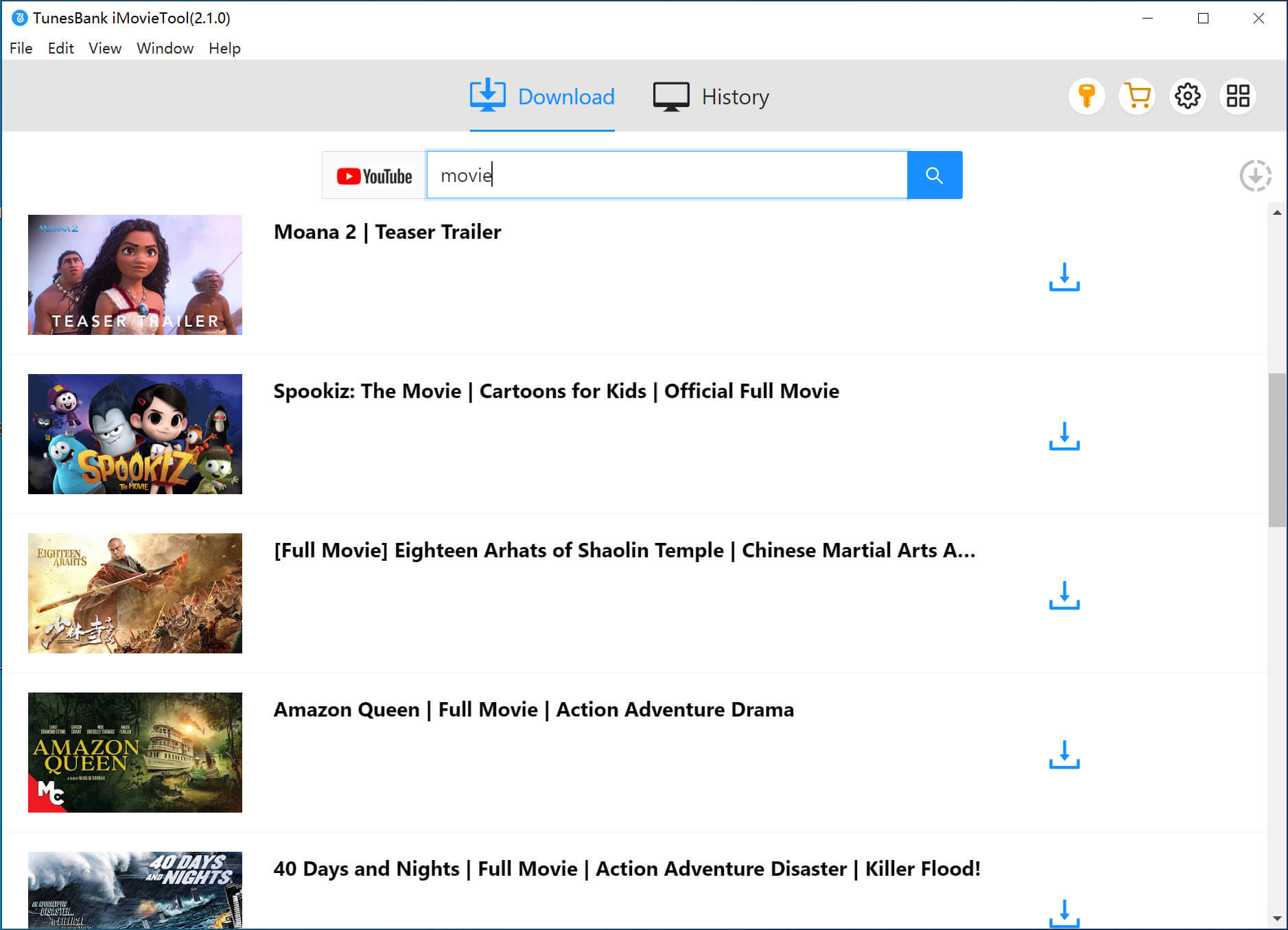
或者您可以使用另一種方法,在 YouTube網站複製影片鏈接,將鏈接粘貼到軟件的「搜索欄」也能迅速找到影片。
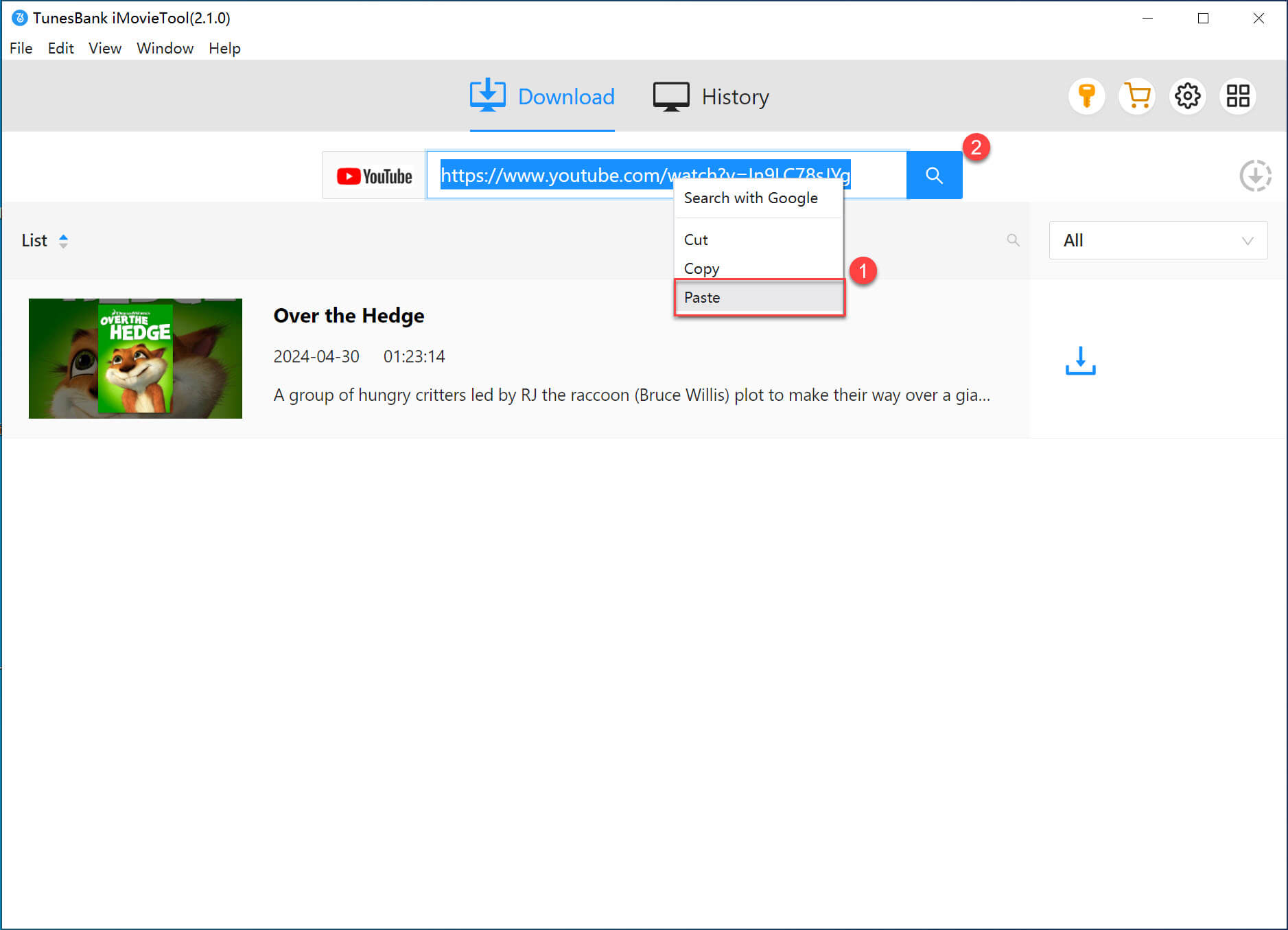
步驟三、翻錄影片為MP4
在設置菜單裡我們可以選擇不同的輸出參數,只需點擊軟件右上角的「齒輪」圖標,就會彈出一個設置窗口,您就可以在選擇 MP4或 MKV作為輸出格式,還能調整視訊的質量,選擇視訊編解碼器,設定音訊和字幕語言,以及變更輸出資料夾等選項、
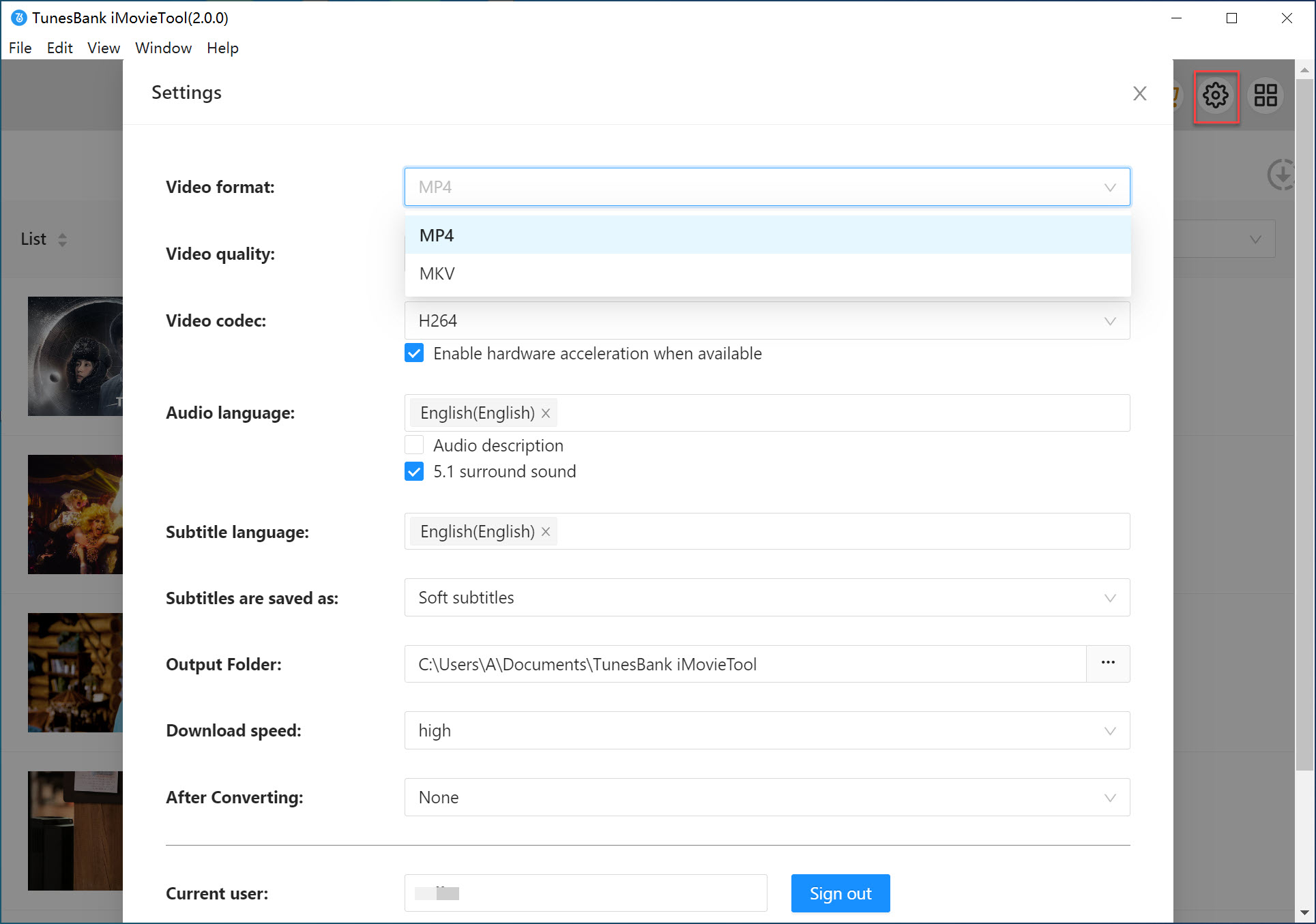
步驟四、開始翻錄 YouTube為MP4/MKV
當您設定完所有輸出參數,便能回到搜索頁面,點擊影片的右下角的「下載」圖標,您只需等待一會軟件就會自動幫您完成下載完成。
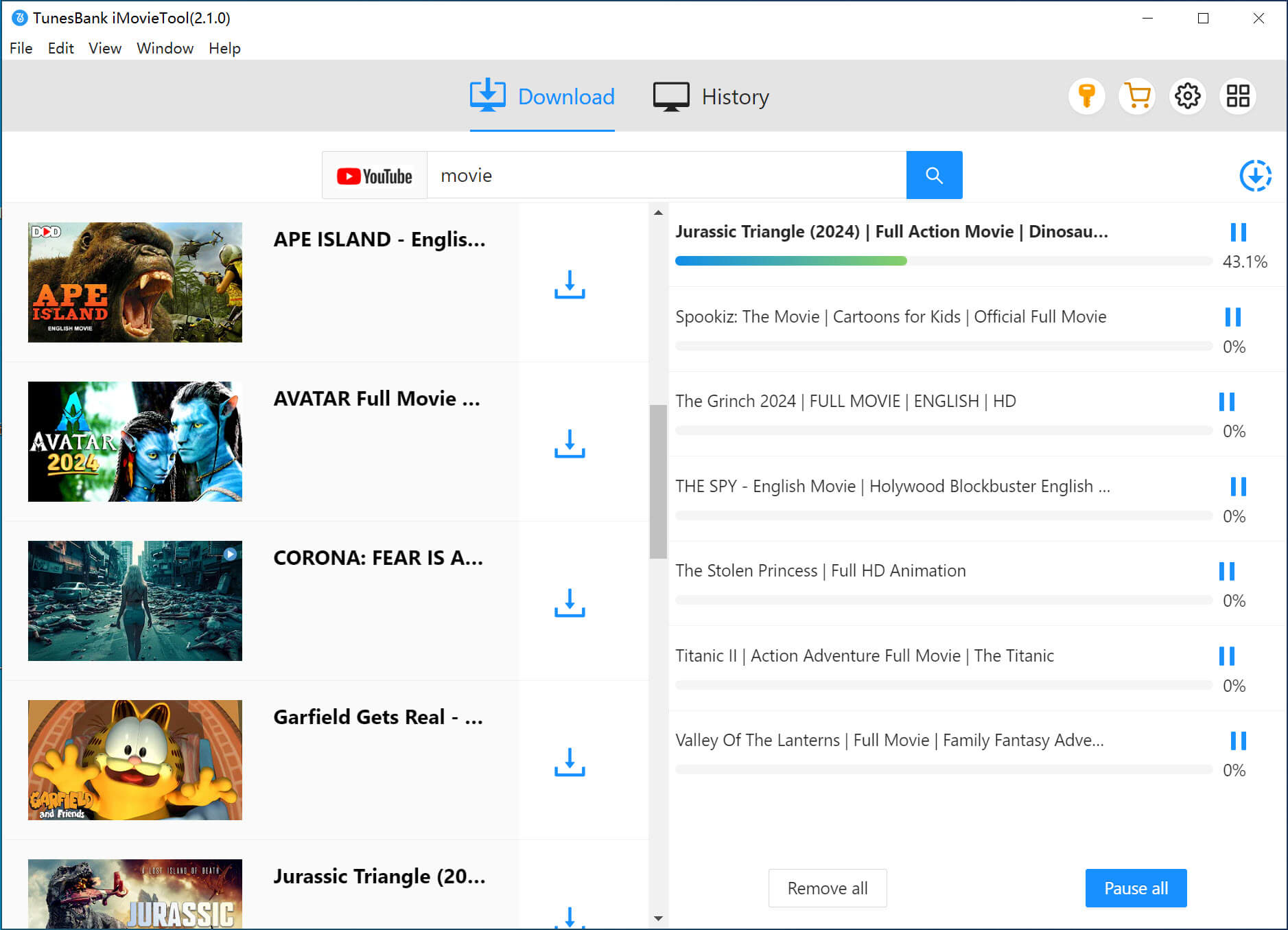
步驟五、查看已下載影片
下載任務完成後,你可以在「歷史記錄」上查找你剛剛下載的 YouTube影片,並且以及以 MP4或MKV格式永久儲存到您的電腦。
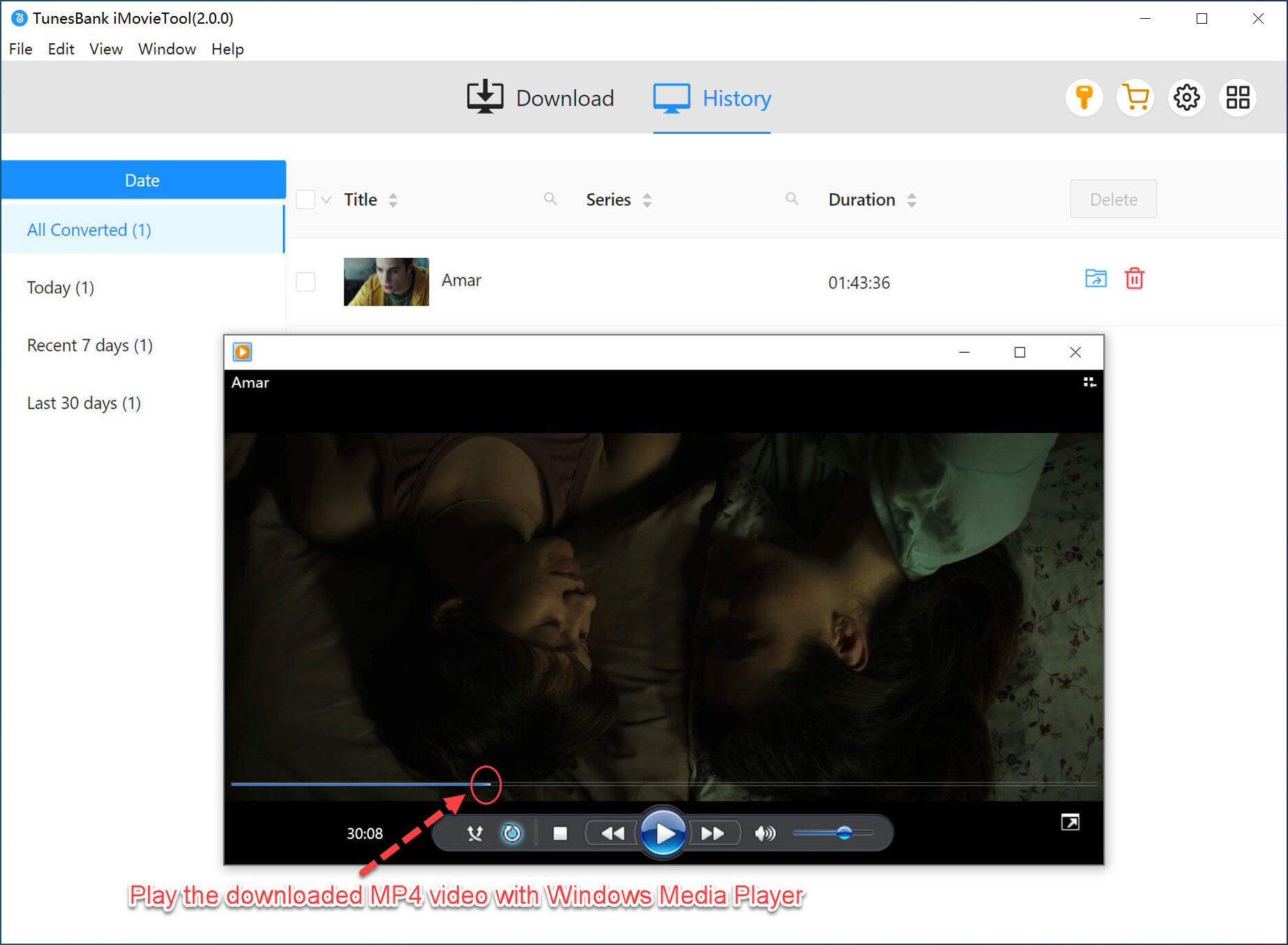
方法二、使用UkeySoft 螢幕錄影大師翻錄YouTube影片
不僅能使用 iMovieTool YouTube影片下載器翻錄 YouTube影片,還能通過 UkeySoft熒幕錄影機翻錄高質量 YouTube影片。通過翻錄 YouTube影片並保存到電腦,無需打開 YouTube應用程序或網站、無需連接網絡都能離線觀看心水的 YouTube影片,這種方法幫助你翻錄 YouTube影片為MP4檔。
UkeySoft熒幕錄影機是一款专业且功能強大的工具,专为帮助 Windows/Mac電腦用户录制屏幕活动、在线会议、视频通话、视频、游戏、直播、流媒体音乐等,它还支持使用音频和麦克风捕获屏幕和网络摄像头,截取屏幕截图等。通過 UkeySoft熒幕錄影機輕鬆將 YouTube影片翻錄並轉為 MP4格式,輕鬆将影片捕获为 MP4、MOV、M4V、FLV 和 AVI 格式,同時录制音频支持 MP3、M4A、WAV 格式,并拍摄 PNG、JPG 和 BMP 格式的照片快照。
UkeySoft熒幕錄影機主要特點:
- 能錄製電腦熒幕任何內容
- 支援無水印錄製
- 毫無延遲地錄製任何內容
- 支援錄音系統、麥克風音訊和攝影機
- 自定義錄製螢幕區域
- 儲存為MP4、MOV、M4V、FLV 和 AVI 格式
- 與 Windows/Mac電腦完美適應
- 100%不會黑屏
我將分別展示完整在 Windows和Mac電腦使用UkeySoft熒幕錄影機翻錄 YouTube影片詳細步驟給您。
如何在Windows電腦上翻錄YouTube影片?
步驟一、啟動UkeySoft熒幕錄影機
在你的 Windows電腦上下載並安裝UkeySoft熒幕錄影機,然後啟動軟件,你就可以選擇「螢幕錄影機」功能。
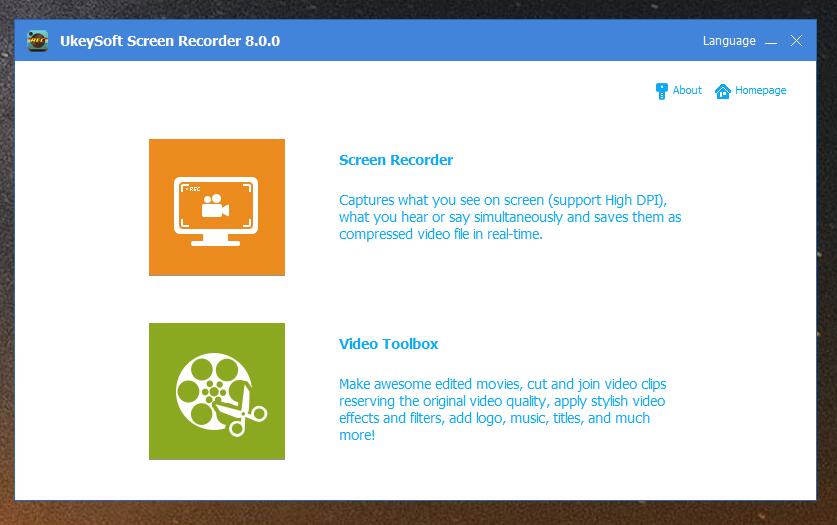
步驟二、選擇錄製的 YouTube影片
你可以在 YouTube App或網站找到你要錄製的影片
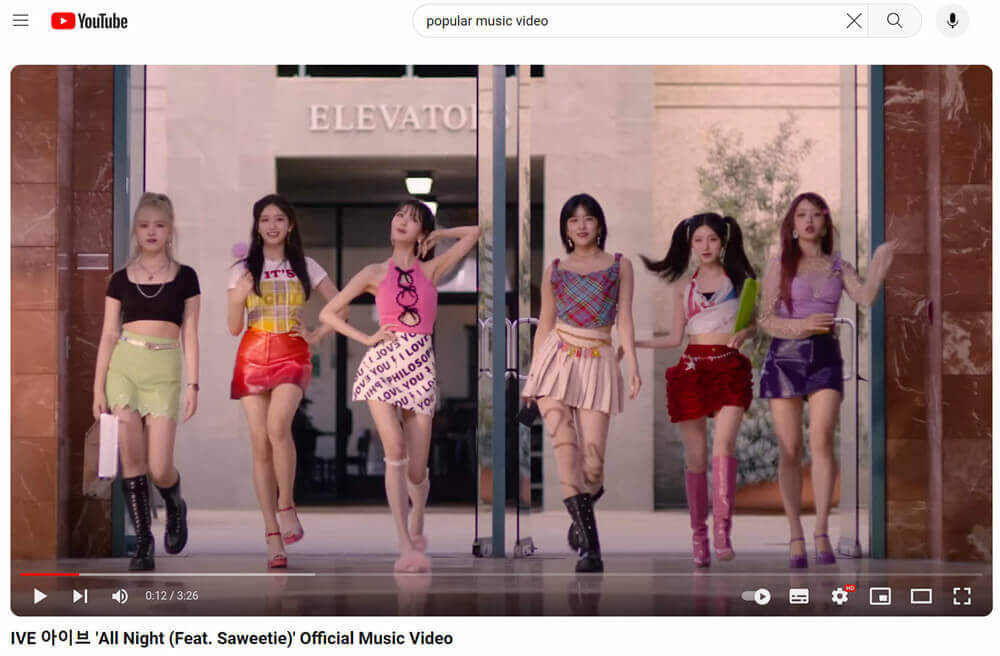
步驟三、設置影片錄製區域
選擇「錄熒」功能,你可以根據個人愛好選擇全螢幕、選擇區域、固定區域錄製。一般錄製YouTube影片我們應該選擇「選擇區域」選項。
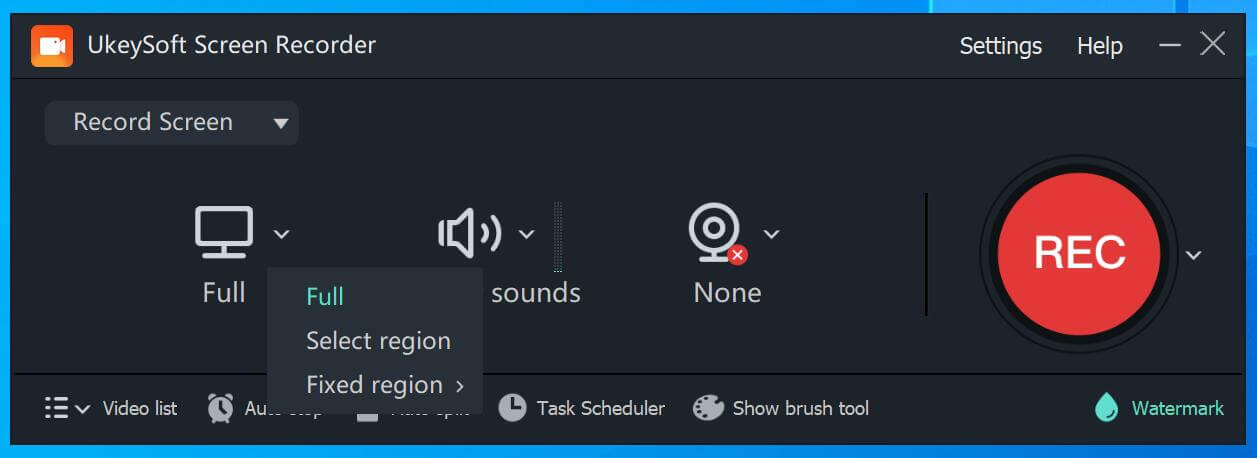
或者你可以使用鼠標設置您想錄製的 YouTube影片區域
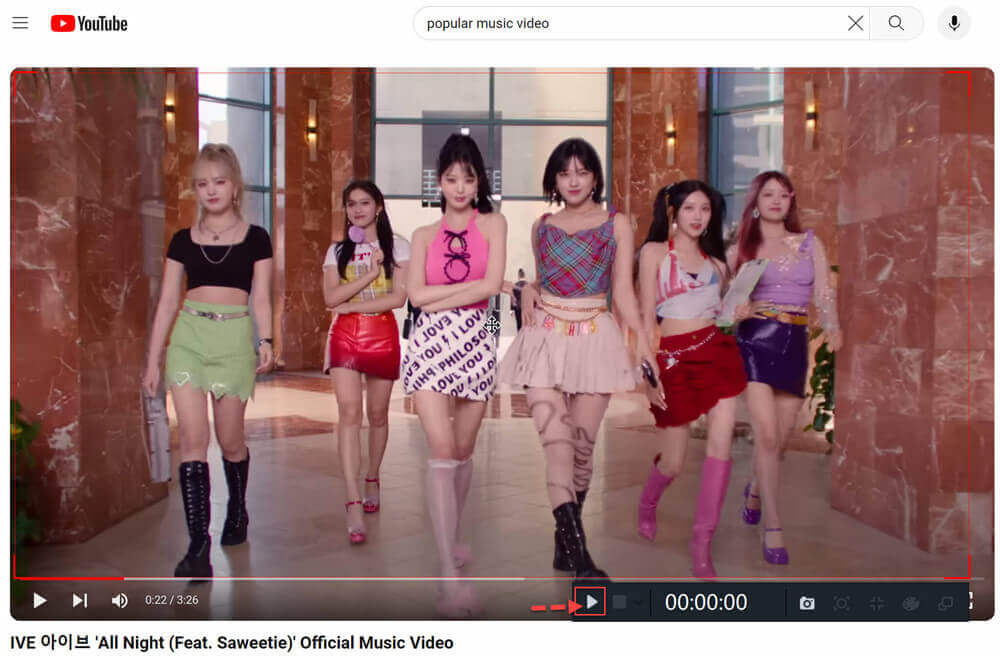
步驟四、選擇計算機聲音
在選擇錄製聲音裡,Windows電腦用戶選擇「計算機聲音」。
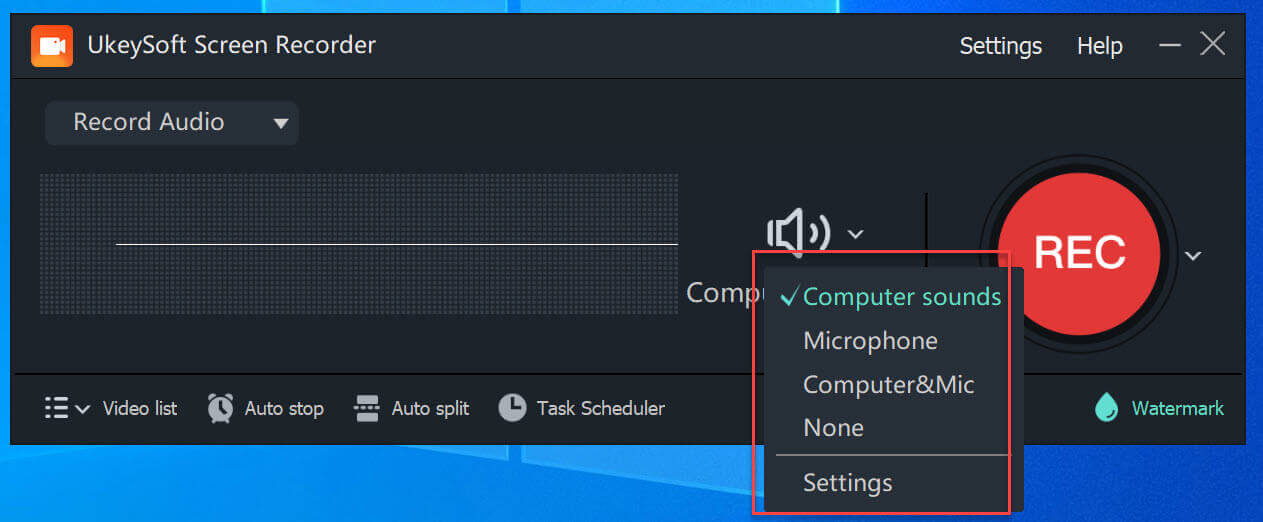
步驟五、選擇輸出格式
如果你想設置其它輸出格式,就可以打開「設置」菜單並點擊視頻選項,一般選擇 MP4作為輸出格式,質量要選擇最高,不過你可以在設置自定義修改影片的其它格式。
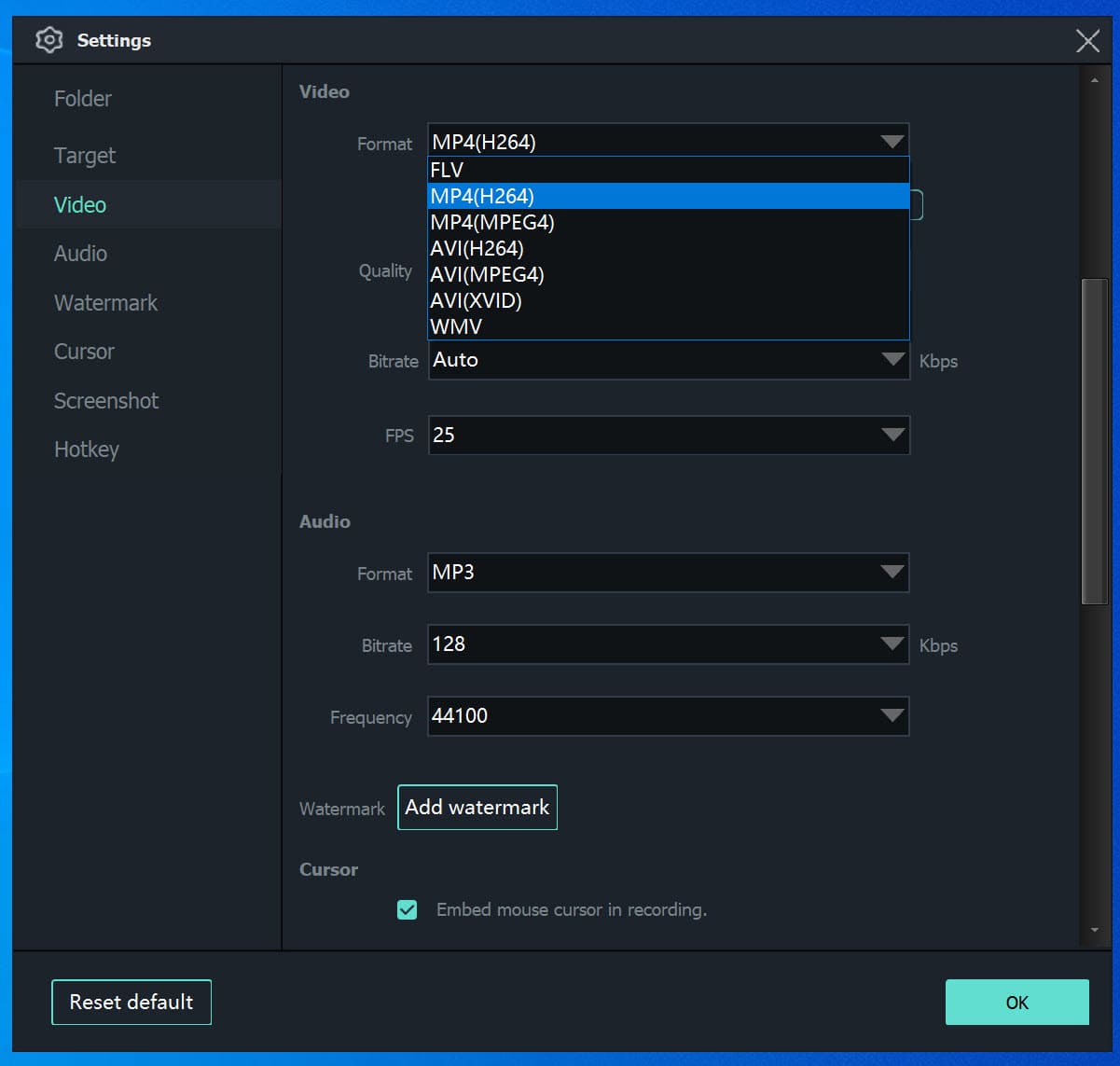
同時你也可以設置「熱鍵」,方便你錄製工作。
步驟六、開始錄製 YouTube影片
完成錄製準備後,就能在 YouTube App或網站開始播放 YouTube影片的,並同時點擊「REC」開始錄製。
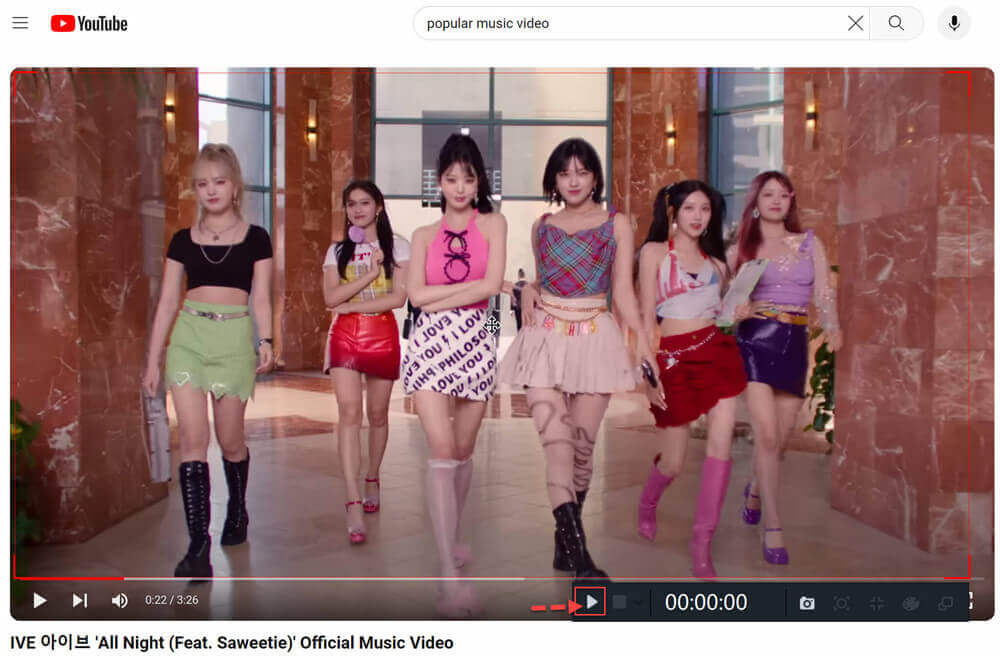
你可以按照剛剛設置的熱鍵,可以快速進行開始錄製和結束錄製。
步驟七、查看錄製的 YouTube影片
錄製完成後,你就可以在「視頻列表」查看剛剛錄製的視頻文件。
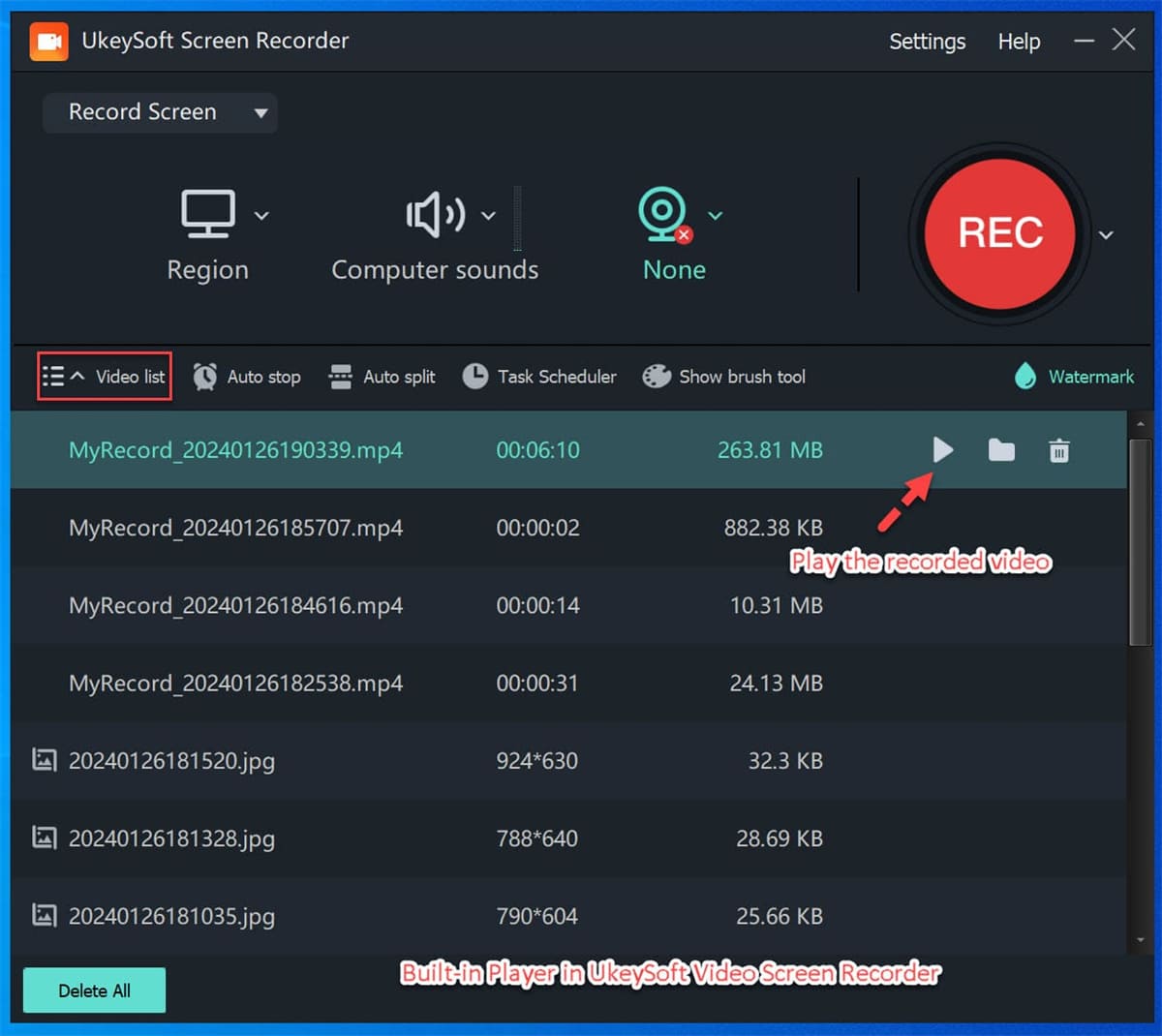
如何在 Mac上翻錄YouTube影片?
步驟一、啟動UkeySoft熒幕錄影機
在你的 Mac電腦上下載並安裝UkeySoft熒幕錄影機,然後啟動軟件,你就可以選擇「全螢」或「自訂區域」擇項。
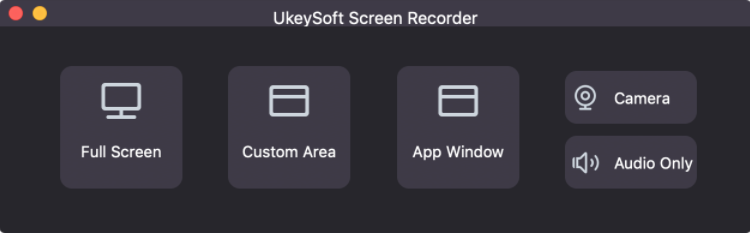
步驟二、選擇系統的音頻
打開聲音圖標後,您應該選擇「系統音頻」。
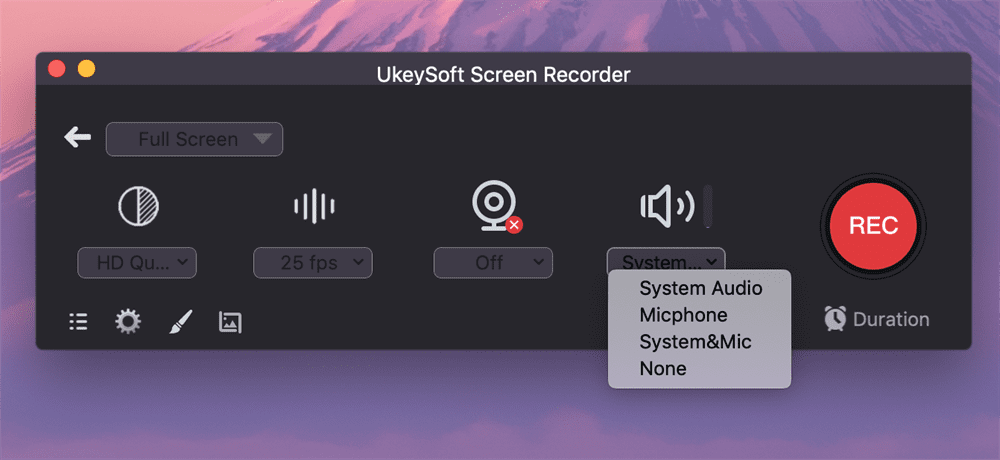
步驟三、選擇MP4格式錄製
點擊「齒輪」圖標,在設置窗口的常規選項裡,選擇「MP4」格式錄製 YouTube影片。
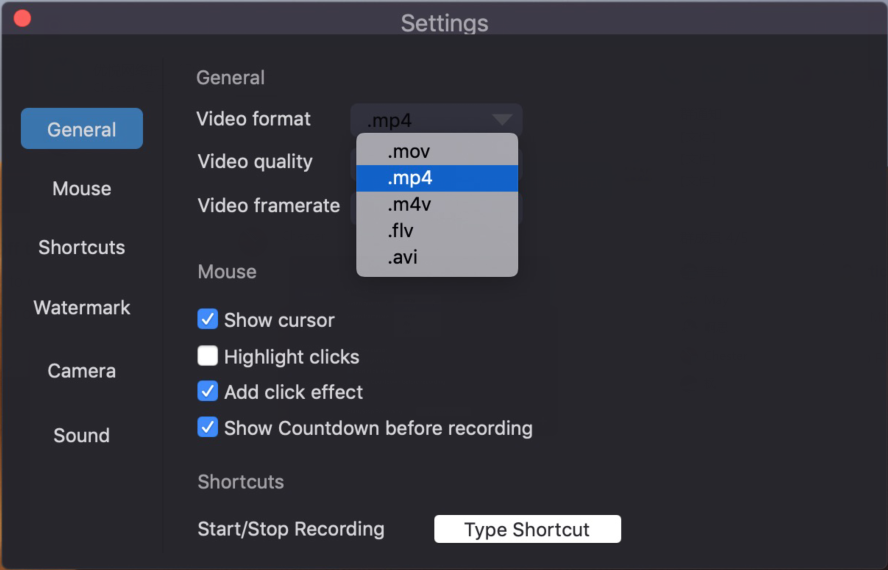
你也可以通過在快捷鍵設置「熱鍵」來控制錄製工作
步驟四、開始錄製 YouTube影片
準備就緒,就能在 YouTube網站開始播放 YouTube影片的,並同時點擊「REC」開始錄製。
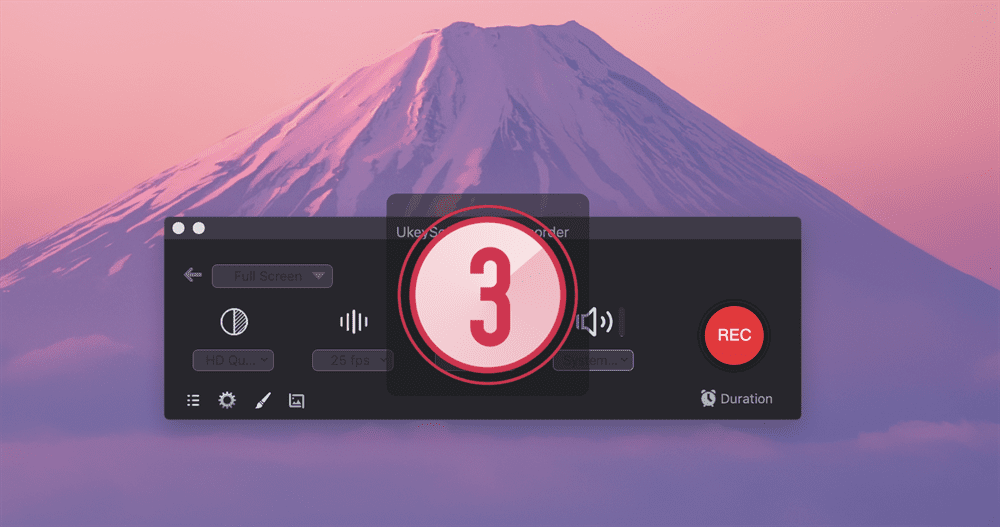
步驟五、結束錄製
達到你滿意的錄製結果後,便能停止或結束錄製。
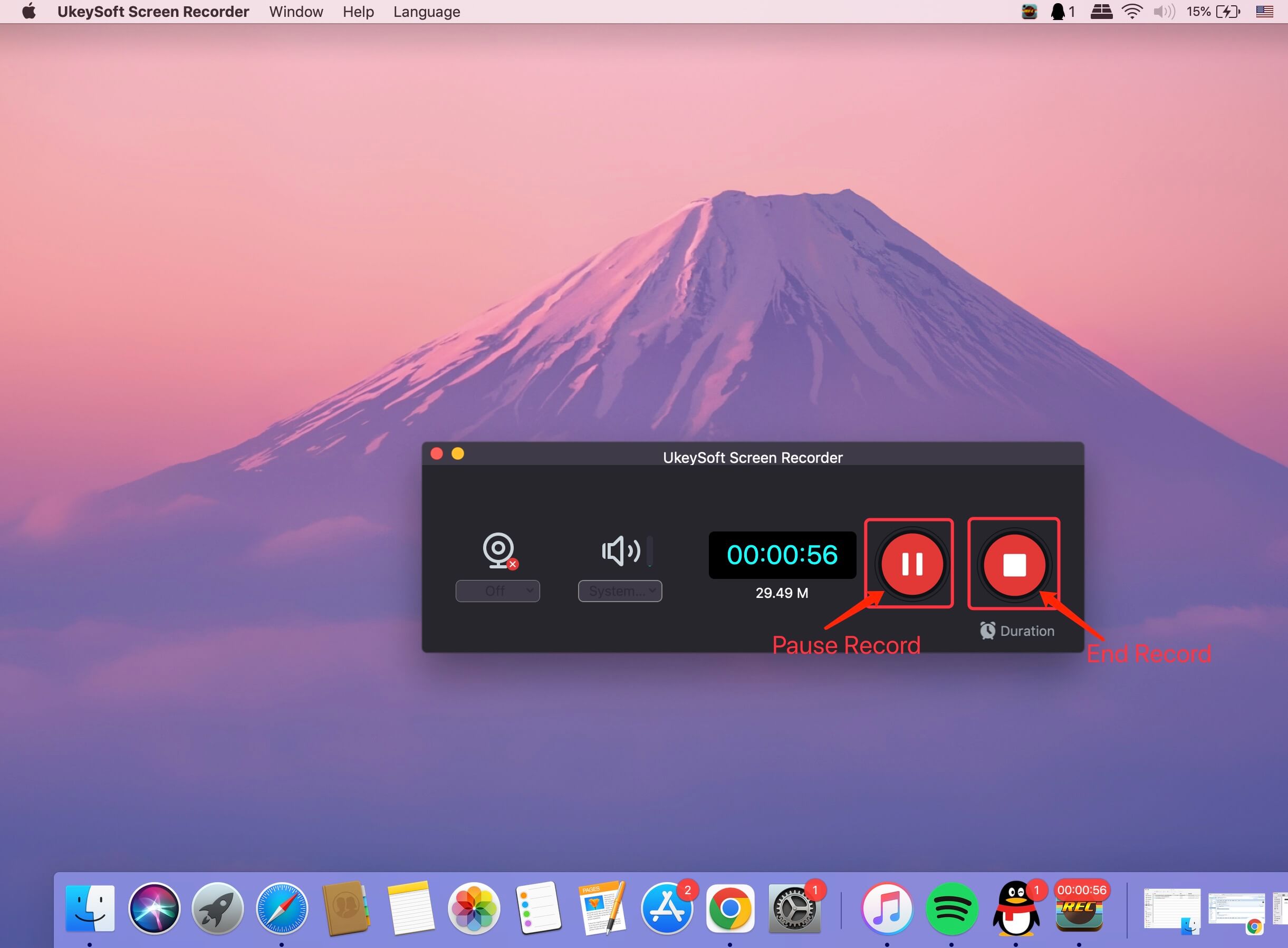
可以通過熱鍵,快速進行開始錄製和結束錄製
關於從 YouTube翻錄影片的常見問題
如何無損地從 YouTube翻錄影片?
作為最專業的 YouTube影片下載器之一,MovPilot 可協助您輕鬆下載全高清解析度的任何 YouTube原創影片。那隻是開始。最重要的是,所有視訊和聲音品質都保持原樣。而杜比全景聲 5.1 為您提供與 YouTube相同的離線原創播放體驗。
從 YouTube翻錄影片合法嗎?我的帳號會被禁止嗎?
如果您翻錄影片僅供個人使用,則不會被視為非法。順便說一句,要使用iMovieTool串流影片下載器,無需登入 YouTube帳戶也可以能下載YouTube電影。因此,您不必擔心您的帳戶被禁止的風險。
總結:
在這篇文章中,我們介紹了2種方法幫助你翻錄 YouTube影片,這樣即使在訂閱過期、甚至無網絡的情況下也能離線觀看 YouTube電影/電視節目。 iMovieTool YouTube影片下載器毫無損耗將影片翻錄並轉為 MP4格式永久保存,UkeySoft熒幕錄影機以超清熒幕錄製和不會出現黑熒是它的特點。兩種方法小編都是使用過,鑒於 UkeySoft熒幕錄影機太耗費時間錄製,我還是比較推薦使用第三方的 iMovieTool YouTube影片下載器。兩種方法輸出影片質量都非常好,無論最後你選擇哪種方法,都能輕鬆幫你翻錄 YouTube電影並且永久保存。馬山嘗試一下吧!
熱門解決方案
Comments
Sorry the comment has been closed.














Comments are off!